Πώς να διορθώσετε τον κωδικό σφάλματος Valorant 8
Σε αυτό το άρθρο, θα προσπαθήσουμε να επιλύσουμε το ζήτημα "Κωδικός σφάλματος 8" που αντιμετωπίζουν οι παίκτες του Valorant κατά το άνοιγμα του παιχνιδιού.

Οι παίκτες Valorant αντιμετωπίζουν το πρόβλημα "Κωδικός σφάλματος 8" κατά τη σύνδεση στο παιχνίδι, περιορίζοντας έτσι την πρόσβασή τους στο παιχνίδι. Εάν αντιμετωπίζετε ένα τέτοιο πρόβλημα, μπορείτε να βρείτε μια λύση ακολουθώντας τις παρακάτω προτάσεις.
Τι είναι ο κωδικός σφάλματος Valorant 8;
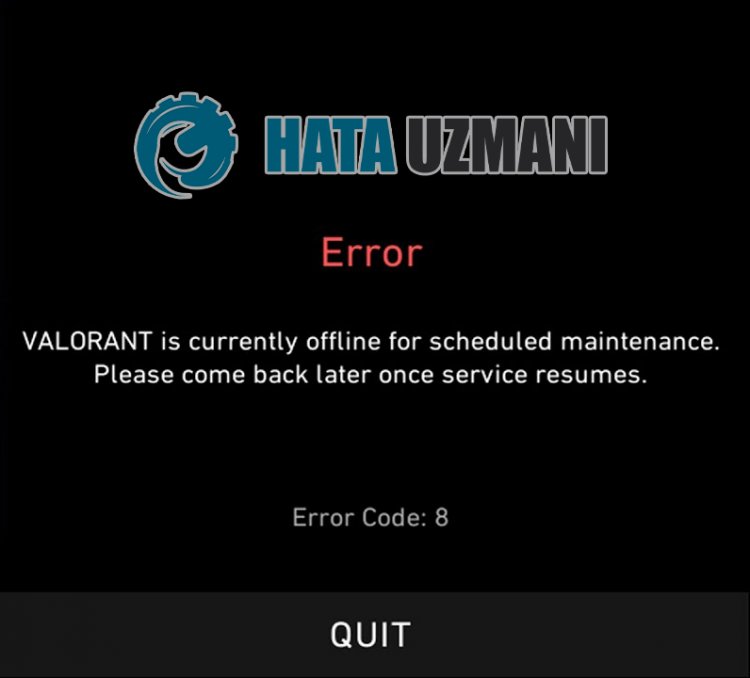
Αυτό το πρόβλημα παρουσιάζεται συνήθως με την κατεστραμμένη ή κατεστραμμένη εγκατάσταση της εφαρμογής στον υπολογιστή. Φυσικά, μπορεί να συμβεί όχι μόνο λόγω αυτού του προβλήματος, αλλά και λόγω πολλών σφαλμάτων. Οι πιθανοί λόγοι για το πρόβλημα που δεν ανοίγει το Riot Client μπορούν να παρατίθενται ως εξής:
- Τα αρχεία Riot ενδέχεται να είναι κατεστραμμένα ή κατεστραμμένα.
- Το πρόγραμμα προστασίας από ιούς ενδέχεται να αποκλείει τα αρχεία Riot.
- Η υπηρεσία VGC ενδέχεται να μην λειτουργεί σωστά.
- Η εφαρμογή ενδέχεται να μην εκτελείται με δικαιώματα διαχειριστή.
Οι δυνατότητες που αναφέραμε παραπάνω ενδέχεται να μας κάνουν να αντιμετωπίσουμε ένα τέτοιο πρόβλημα. Για αυτό, θα προσπαθήσουμε να λύσουμε το πρόβλημα λέγοντάς σας μερικές προτάσεις.
Πώς να διορθώσετε το πρόβλημα που δεν ανοίγει το Riot Client;
Για να επιλύσουμε αυτό το πρόβλημα, μπορούμε να βρούμε τη λύση του προβλήματος ακολουθώντας τις παρακάτω προτάσεις.
1-) Επανεκκινήστε την εφαρμογή πελάτη Riot
Διάφορα προβλήματα στην εφαρμογή Riot Client ενδέχεται να σας κάνουν να αντιμετωπίσετε τέτοια προβλήματα. Για αυτό, τερματίστε την εφαρμογή Riot Client και Valorant που είναι ανοιχτά στο παρασκήνιο με τη βοήθεια ενός διαχειριστή εργασιών και ελέγξτε εάν το πρόβλημα παραμένει εκτελώντας την εφαρμογή Riot Client.
2-) Να επιτρέπεται το τείχος προστασίας
Το τείχος προστασίας ενδέχεται να εμποδίζει το παιχνίδι LoL. Για να αποφευχθεί αυτό, θα χρειαστεί να επιτρέψουμε μερικές εφαρμογές LoL από το Τείχος προστασίας του Windows Defender.
- Στην οθόνη έναρξης αναζήτησης, πληκτρολογήστε Windows Defender Firewall και ανοίξτε το.

- Κάντε κλικ στο Να επιτρέπεται σε μια εφαρμογή ή δυνατότητα να παρακάμψει το Τείχος προστασίας του Windows Defender στην αριστερή πλευρά της οθόνης που ανοίγει.

- Κάντε κλικ στο κουμπί Αλλαγή ρυθμίσεων στο μενού που ανοίγει.

- Αφού κάνετε κλικ στο κουμπί, το κουμπί Να επιτρέπεται μια άλλη εφαρμογή παρακάτω θα είναι ενεργό. Ας κάνουμε κλικ σε αυτό το κουμπί.

- Κάντε κλικ στο κουμπί Αναζήτηση στην οθόνη που ανοίγει και μεταβείτε στη θέση του αρχείου που παραθέτω παρακάτω και ανοίξτε το.

- Στη συνέχεια προσθέτουμε τον παρακάτω φάκελο κάνοντας το ίδιο.
- C:\Riot Games\Riot Client\RiotClientServices.exe

Μετά την εκτέλεση αυτών των λειτουργιών, επανεκκινήστε το πρόγραμμα Riot Client κάνοντας κλικ στο κουμπί OK και ελέγξτε εάν το πρόβλημα παραμένει.
3-) Απενεργοποιήστε το πρόγραμμα προστασίας από ιούς
Απενεργοποιήστε οποιοδήποτε πρόγραμμα προστασίας από ιούς χρησιμοποιείτε ή διαγράψτε το εντελώς από τον υπολογιστή σας. Εάν χρησιμοποιείτε το Windows Defender, απενεργοποιήστε το. Για αυτό;
- Ανοίξτε την οθόνη έναρξης αναζήτησης.
- Ανοίξτε την οθόνη αναζήτησης πληκτρολογώντας "Ρυθμίσεις ασφαλείας των Windows".
- Κάντε κλικ στην επιλογή "Προστασία από ιούς και απειλές" στην οθόνη που ανοίγει.
- Κάντε κλικ στο "Προστασία από Ransomware" στο μενού.
- Απενεργοποιήστε την "Πρόσβαση σε ελεγχόμενο φάκελο" στην οθόνη που ανοίγει.
Μετά από αυτό, ας απενεργοποιήσουμε την προστασία σε πραγματικό χρόνο.
- Πληκτρολογήστε "Προστασία από ιούς και απειλές" στην οθόνη έναρξης αναζήτησης και ανοίξτε την.
- Στη συνέχεια κάντε κλικ στο "Διαχείριση ρυθμίσεων".
- Γυρίστε την προστασία σε πραγματικό χρόνο σε "Απενεργοποίηση".
Μετά την εκτέλεση αυτής της λειτουργίας, θα χρειαστεί να προσθέσουμε τον φάκελο Riot Client ως εξαίρεση.
- Πληκτρολογήστε "Προστασία από ιούς και απειλές" στην οθόνη έναρξης αναζήτησης και ανοίξτε την.
- "Διαχείριση ρυθμίσεων" στις ρυθμίσεις προστασίας από ιούς και απειλές και μετά "Εξαιρέσεις Επιλέξτε ">Προσθήκη ή αφαίρεση εξαιρέσεων".
- Επιλέξτε Προσθήκη εξαίρεσης και, στη συνέχεια, επιλέξτε τον φάκελο "Riot Client" που είναι αποθηκευμένος στο δίσκο σας.
Μετά από αυτό, εκτελέστε το Valorant και ελέγξτε εάν το πρόβλημα παραμένει.
4-) Εκτέλεση ως διαχειριστής

Η μη εξουσιοδότηση του παιχνιδιού ως διαχειριστής μπορεί να προκαλέσει το μη άνοιγμα της εφαρμογής Riot Client.
- Κάντε δεξί κλικ στο εικονίδιο Riot Client και κάντε κλικ στο "Ιδιότητες" για να εκτελέσετε την εφαρμογή Riot Client στην επιφάνεια εργασίας σας ως διαχειριστής.
- Κάντε κλικ στην επιλογή "Συμβατότητα" στην οθόνη που ανοίγει, επιλέξτε "Εκτέλεση αυτού του προγράμματος ως διαχειριστής." και κάντε κλικ στο "Εφαρμογή". κουμπί ισχυρό>".
Μετά από αυτήν τη διαδικασία, μπορείτε να εκτελέσετε το παιχνίδι και να ελέγξετε εάν το πρόβλημα παραμένει.
5-) Ελέγξτε την υπηρεσία Vgc
Μπορεί να αντιμετωπίζετε τέτοια σφάλματα λόγω της υπηρεσίας vgc. Για αυτό, μπορούμε να φτάσουμε στη λύση του προβλήματος ελέγχοντας την υπηρεσία Vgc.
- Εάν έχετε εκτελέσει την παραπάνω λειτουργία αλλά εξακολουθείτε να λαμβάνετε το ίδιο σφάλμα, ας αποκτήσουμε πρόσβαση στο αρχείο "C:\Program Files\Riot Vanguard". (Η πρόσβαση στο αρχείο του παιχνιδιού σας Fix πρέπει επίσης να βρίσκεται στο φάκελο C:\.) Ας ανοίξουμε το πρόγραμμα
- installer.exe και ας κάνουμε τη διαγραφή.(Ας πούμε ναι στην προειδοποίηση που εμφανίζεται.)
- Ας εκτελέσουμε την εφαρμογή Riot Client στην επιφάνεια εργασίας μας.
- Το Launcher θα πραγματοποιήσει σάρωση για αρχεία που λείπουν και θα επανεγκαταστήσει και θα επανεγκαταστήσει το vgc στην κατάσταση υπηρεσιών.
- Αφού είναι έτοιμη η διαδικασία σάρωσης, πληκτρολογούμε "Υπηρεσίες" στη γραμμή έναρξης αναζήτησης και την ανοίγουμε.

- Στο παράθυρο Υπηρεσίες που ανοίγει, βρίσκουμε την υπηρεσία vgc και κάνουμε διπλό κλικ σε αυτήν
- Θα χρειαστεί να ξεκινήσουμε την κατάσταση υπηρεσίας αλλάζοντας τον τύπο εκκίνησης σε Αυτόματη.

- Μετά την εκτέλεση αυτής της λειτουργίας, η κατάσταση της υπηρεσίας θα εμφανιστεί ως Εκτέλεση

Μετά από αυτό, μπορείτε να επανεκκινήσετε τον υπολογιστή σας και να συνδεθείτε στο παιχνίδι.
6-) Εγκατάσταση σε διαφορετικό δίσκο
Μπορείτε να δοκιμάσετε να εγκαταστήσετε σε διαφορετικό δίσκο διαγράφοντας τα αρχεία Riot Client από τον εγκατεστημένο δίσκο. Ορισμένοι χρήστες παρατηρούν ότι έχουν επιτύχει τη λύση του προβλήματος εκτελώντας αυτήν τη λειτουργία. Μπορούμε να εξαλείψουμε το πρόβλημα εκτελώντας αυτήν τη λειτουργία.
Ναι, φίλοι, λύσαμε το πρόβλημά μας με αυτόν τον τίτλο. Εάν το πρόβλημά σας παραμένει, μπορείτε να ρωτήσετε για τα σφάλματα που αντιμετωπίζετε μπαίνοντας στην πλατφόρμα FORUM μας.
![Πώς να διορθώσετε το σφάλμα διακομιστή YouTube [400];](https://www.hatauzmani.com/uploads/images/202403/image_380x226_65f1745c66570.jpg)


























